व्यक्तिगत ब्लॉग या व्यवसायों के लिए ऑनलाइन उपस्थिति स्थापित करना महत्वपूर्ण है, जो आपको व्यापक दर्शकों से जोड़ता है और व्यक्तिगत या व्यावसायिक परियोजनाओं के लिए एक मंच प्रदान करता है। यह मार्गदर्शिका आपको आपके वेबसाइट विचार को पूरी तरह कार्यात्मक साइट में बदलने की प्रक्रिया के बारे में बताएगी, जिसमें प्लेटफ़ॉर्म चयन, वेब होस्टिंग, डोमेन नाम चयन और अनुकूलन युक्तियाँ शामिल होंगी।
WordPress Website Kaise Banaye
- Ideal for: वेब विकास में बिना किसी तकनीकी विशेषज्ञता वाले व्यक्ति और अनुभवी वेब डिज़ाइनर समान रूप से
- Key Features: ओपन-सोर्स, तृतीय-पक्ष प्लगइन्स और थीम, एक समर्पित समुदाय द्वारा समर्थित
- Examples of websites: ब्लॉग, पोर्टफ़ोलियो, बिज़नेस वेबसाइट, ईकॉमर्स स्टोर, सामुदायिक फ़ोरम
वर्डप्रेस किसी भी वेबसाइट की जरूरतों को पूरा करते हुए उल्लेखनीय लचीलेपन और मापनीयता का दावा करता है। प्लगइन्स (Plugin) का इसका व्यापक संग्रह आपकी साइट के विस्तार को सरल बनाता है क्योंकि यह प्रमुखता प्राप्त करता है।
आसानी से एक नई वर्डप्रेस वेबसाइट स्थापित करने के लिए नीचे दिए गए हमारे वर्डप्रेस गाइड का पालन करें। बस इन चरणों का पालन करें:
- वर्डप्रेस इंस्टॉल करें, या तो अपने होस्टिंग डैशबोर्ड के माध्यम से, मैन्युअल रूप से, या स्थानीय रूप से।
- अपनी साइट के लिए सही थीम चुनें.
- आवश्यक प्लगइन्स इंस्टॉल करें.
- अपने वेब पेज तैयार करें.
- अपनी साइट में एक नेविगेशनल मेनू शामिल करें।
- अपनी साइट को खोज इंजन के लिए अनुकूलित करें.
- आपकी साइट के लिए आवश्यक किसी भी अतिरिक्त कार्यक्षमता को एकीकृत करें।
- अपनी वेबसाइट पब्लिश करें.
वर्डप्रेस इंस्टाल (WordPress Install)
वर्डप्रेस, एक सीएमएस जो मुफ़्त और ओपन-सोर्स दोनों है, तीन प्राथमिक तरीकों का उपयोग करके स्थापित किया जा सकता है:
Auto-installer:
हमारे वर्डप्रेस प्लान सहित कुछ वेब होस्टिंग सेवाएँ, अपने नियंत्रण कक्ष में एक ऑटो-इंस्टॉलर सुविधा प्रदान करती हैं। यह उपयोगकर्ता-अनुकूल विकल्प शुरुआती लोगों के लिए विशेष रूप से उपयुक्त है।
Manual Installation:
अधिक व्यावहारिक दृष्टिकोण के लिए, आप अपना स्वयं का डेटाबेस बनाकर वर्डप्रेस को मैन्युअल रूप से इंस्टॉल करना चुन सकते हैं। हालाँकि इस विधि में थोड़ा अधिक समय लग सकता है, चरण-दर-चरण प्रक्रिया सीधी रहती है।
Local Installation:
अपनी वेबसाइट को लाइव करने से पहले परिवर्तनों का परीक्षण करने के लिए, आप अपने कंप्यूटर पर वर्डप्रेस इंस्टॉल कर सकते हैं। नवीनतम वर्डप्रेस संस्करण डाउनलोड करें और macOS के लिए MAMP या Windows के लिए WampServer का उपयोग करके एक स्थानीय इंस्टॉलेशन सेट करें। यह आपको अपनी साइट को ऑफ़लाइन प्रयोग करने और बेहतर बनाने की अनुमति देता है।
एक वर्डप्रेस थीम चुनें (Choose a WordPress Theme)
विज़िटर्स को आकर्षित करने और बनाए रखने के लिए अपनी वेबसाइट के लिए एक आकर्षक और देखने में आकर्षक डिज़ाइन बनाना महत्वपूर्ण है। डिज़ाइन समग्र उपयोगकर्ता अनुभव को बढ़ाने, नेविगेशन को सहज और मनोरंजक बनाने में महत्वपूर्ण भूमिका निभाता है।
हालांकि एक बेहतर और पेशेवर लुक पाने के लिए वेब डिज़ाइनर को काम पर रखना एक विकल्प है, लेकिन यह एक महंगा प्रयास हो सकता है। सौभाग्य से, वर्डप्रेस प्लेटफ़ॉर्म एक उपयोगकर्ता-अनुकूल इंटरफ़ेस प्रदान करता है जो किसी भी उपयोगकर्ता को अपनी वेबसाइट डिज़ाइन पर नियंत्रण रखने का अधिकार देता है।
आधिकारिक वर्डप्रेस थीम रिपॉजिटरी में उपलब्ध 8,800 से अधिक मुफ्त और प्रीमियम वर्डप्रेस थीम के व्यापक संग्रह के साथ, उपयोगकर्ताओं के पास ढेर सारे विकल्प हैं। ये थीम विभिन्न आवश्यकताओं को पूरा करती हैं, विभिन्न प्रकार की वेबसाइटों के लिए उपयुक्त डिज़ाइन पेश करती हैं। कुछ थीम सार्वभौमिक प्रयोज्यता के लिए तैयार की जाती हैं, जबकि अन्य विशिष्ट उद्देश्यों के लिए तैयार की जाती हैं, जो आपकी वेबसाइट की विशिष्ट आवश्यकताओं के अनुसार लचीलापन और अनुकूलन सुनिश्चित करती हैं।
Ecommerce Themes: Improving Your Online Store
जब ऑनलाइन स्टोर डिज़ाइन की बात आती है, तो फोकस उन विषयों पर केंद्रित हो जाता है जो एक सहज उपयोगकर्ता अनुभव, अच्छी तरह से तैयार किए गए उत्पाद पृष्ठ और एकीकृत भुगतान गेटवे को प्राथमिकता देते हैं। लोकप्रिय ईकॉमर्स थीम के उल्लेखनीय उदाहरणों में डिवी और जेनरेटप्रेस शामिल हैं, दोनों को आपकी ऑनलाइन दुकान की समग्र कार्यक्षमता और सौंदर्यशास्त्र को बढ़ाने के लिए डिज़ाइन किया गया है।
Blogging Theme: Enhancing SEO and Navigation
ब्लॉगिंग की दुनिया में रुचि रखने वालों के लिए, उन विषयों को चुनने पर जोर दिया जाता है जो एसईओ-अनुकूल हों और जिनमें उत्कृष्ट नेविगेशन सुविधाएँ हों। एस्ट्रा और ओसियनडब्ल्यूपी जैसे ब्लॉग-केंद्रित थीम को आपकी साइट के डिज़ाइन को बेहतर बनाने, इसे दृष्टि से आकर्षक बनाने और इष्टतम खोज इंजन दृश्यता सुनिश्चित करने की क्षमता के लिए अत्यधिक माना जाता है।
Portfolio Theme: Showcasing Creative Projects
जब आपका लक्ष्य अपनी रचनात्मक परियोजनाओं का एक पोर्टफोलियो प्रदर्शित करना है, तो एक ऐसी थीम का चयन करना महत्वपूर्ण है जो न्यूनतम लेकिन प्रभावी हो। पोर्टफोलियो थीम ध्यान भटकाने वाली नहीं होनी चाहिए बल्कि आपके काम को उजागर करने के लिए एक कैनवास के रूप में काम करनी चाहिए। क्लीन पोर्टफोलियो या एयर जैसी सरल वर्डप्रेस थीम उत्कृष्ट विकल्प हैं, जो आपकी पिछली परियोजनाओं को स्पष्टता और परिष्कार के साथ प्रदर्शित करने के लिए एक सुंदर पृष्ठभूमि प्रदान करती हैं।
एक प्रीमियम थीम की एक बार की खरीदारी की औसत लागत $50 है। आप अपनी वेबसाइट को एक मुफ्त वर्डप्रेस थीम के साथ शुरू कर सकते हैं और जैसे-जैसे आपकी साइट को प्रमुखता मिलती है, आप एक प्रीमियम थीम पर स्विच कर सकते हैं। कुछ प्रीमियम थीम वर्डप्रेस साइटों के प्रदर्शन को अनुकूलित करने के लिए डिज़ाइन किए गए अतिरिक्त टूल और सुविधाओं के साथ आती हैं।
थीम इंस्टॉल करने के लिए, अपने वर्डप्रेस एडमिन पैनल पर जाएँ और निम्नलिखित चरणों के साथ आगे बढ़ें:
1. Go to Dashboard → Appearance → Themes and choose theme पर जाएं और अपनी साइट के लिए एक थीम चुनें। संपूर्ण थीम गैलरी देखने के लिए, “Add New Theme” बटन पर क्लिक करें।
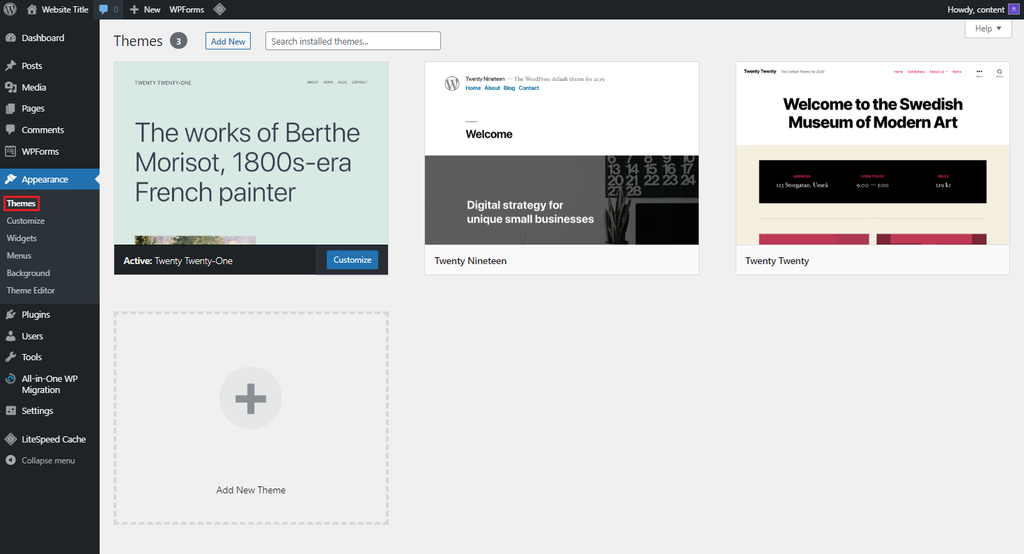
2. थीम गैलरी का अन्वेषण करें, और यह देखने के लिए कि यह किसी वेबसाइट पर कैसे दिखाई देता है, “Details & Preview” या “Preview” बटन पर क्लिक करें।
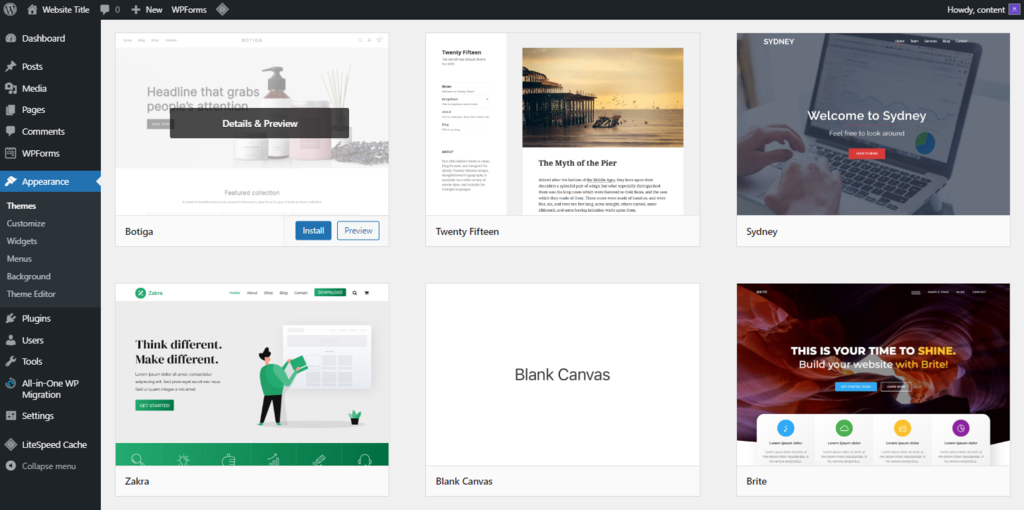
3. चुनी गई थीम को लागू करने के लिए, “Install” → “Activate.” पर क्लिक करें। यदि आप गैलरी में वापस जाना चाहते हैं, तो बस ऊपरी बाएँ कोने में X आइकन पर क्लिक करें।
4. डिज़ाइन में परिवर्तन करने के लिए Customize बटन का चयन करें।
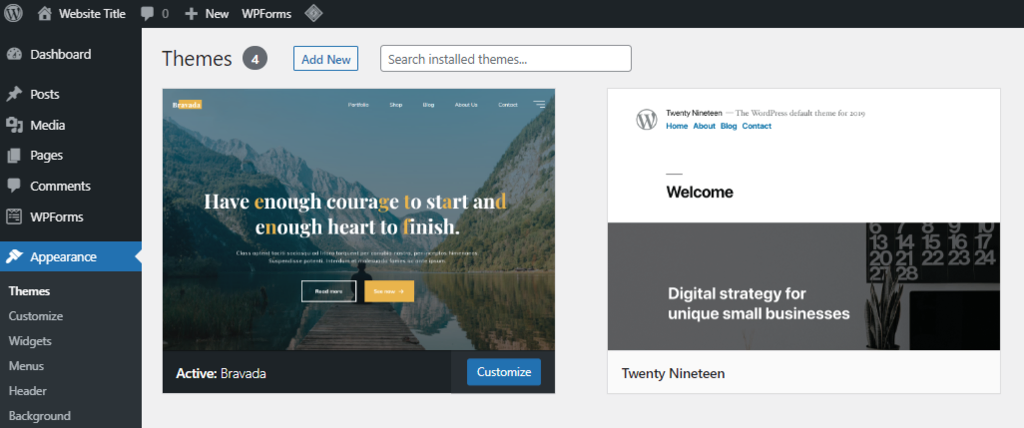
5. अपनी प्राथमिकताओं के अनुरूप लेआउट, रंग और फ़ॉन्ट को संशोधित (modifying) करके थीम को अनुकूलित करें।

6. थीम को छोटी स्क्रीन पर देखने के लिए निचले बाएँ कोने में स्थित टैबलेट या मोबाइल आइकन का चयन करें।
किसी प्रीमियम थीम के लिए, खरीदारी करने के बाद उसकी फ़ाइलें मैन्युअल रूप से अपलोड करें। Return to Dashboard → Appearance → Theme → Add New Theme, फिर थीम अपलोड करें बटन पर क्लिक करें। थीम की .zip फ़ाइल चुनें, और अपलोड समाप्त होने पर इसे सक्रिय करें।

वर्डप्रेस प्लगइन्स इंस्टॉल करें (Install WordPress Plugins)
वर्डप्रेस प्लेटफ़ॉर्म पर वेबसाइट बनाने का एक अंतर्निहित लाभ इसके प्लगइन्स के विशाल संग्रह में निहित है। एक वर्डप्रेस प्लगइन अतिरिक्त सॉफ़्टवेयर के रूप में कार्य करता है जो वर्डप्रेस साइट की कार्यक्षमता को बढ़ाता है। प्लगइन्स का लाभ उठाकर, उपयोगकर्ता कोडिंग कौशल की आवश्यकता के बिना विविध वेबसाइटें तैयार कर सकते हैं।
वर्डप्रेस 59,000 से अधिक प्लगइन्स का भंडार समेटे हुए है, जिसमें मुफ्त और प्रीमियम दोनों विकल्प शामिल हैं, जो कई उद्देश्यों को पूरा करते हैं। ये प्लगइन्स सुरक्षा उपायों को मजबूत करने से लेकर वेबसाइट सामग्री के निर्बाध साझाकरण की सुविधा प्रदान करते हैं। वर्डप्रेस प्लगइन्स को एकीकृत करने के फायदों में शामिल हैं:
- User-Friendly Navigation: वेब पेजों के बीच सहज नेविगेशन के लिए वेबसाइट मेनू को अनुकूलित करके उपयोगकर्ता अनुभव को बढ़ाएं।
- Extended Functionality: बेहतर प्रदर्शन के लिए सोशल मीडिया बटन जैसे टूल को शामिल करके या वेबसाइट के एसईओ को बढ़ाकर क्षमताओं को व्यापक बनाएं।
- Optimized Performance: एक सहज और कुशल ऑनलाइन अनुभव सुनिश्चित करने के लिए वेबसाइट की गति, सुरक्षा और उपयोगकर्ता प्रबंधन को मजबूत करें।
वर्डप्रेस प्लगइन इंस्टॉल करने के लिए, Dashboard → Plugins → Add New. प्लगइन गैलरी का अन्वेषण करें या वांछित प्लगइन का पता लगाने के लिए प्लगइन खोजें बॉक्स में प्लगइन नाम दर्ज करें। एक बार मिल जाने पर, इंस्टॉल नाउ बटन पर क्लिक करें और फिर सक्रिय करें।
प्रीमियम प्लगइन्स के लिए, खरीदारी के बाद उन्हें मैन्युअल रूप से अपलोड करें। Navigate to WordPress Dashboard → Plugins → Add New, और अपने प्रीमियम प्लगइन्स को इंस्टॉल और सक्रिय करने के लिए प्लगइन अपलोड करें का चयन करें।
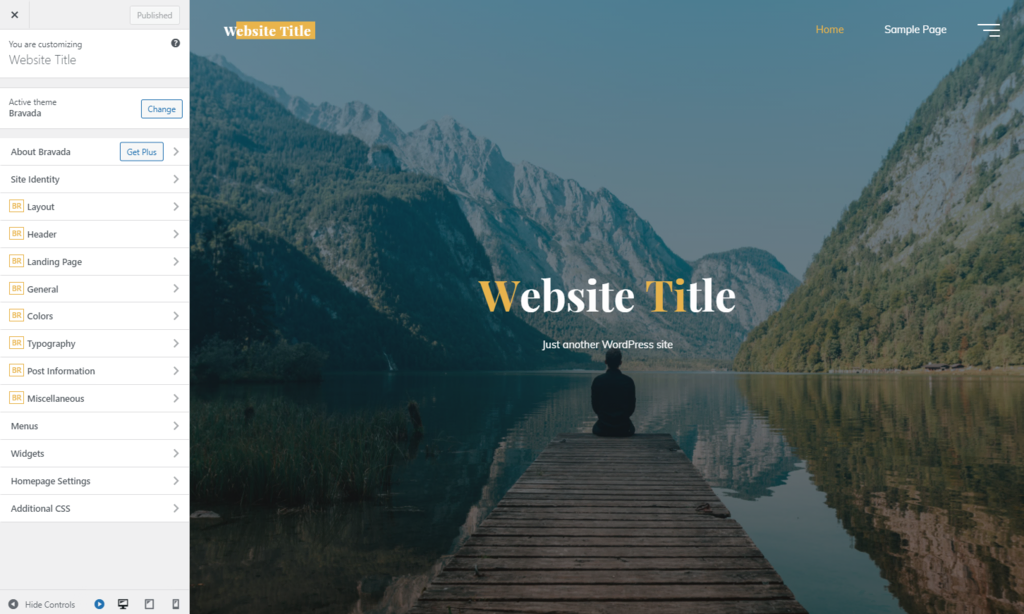
अपना पहला वर्डप्रेस पेज बनाएं (Build Your First WordPress Page)
किसी वेबसाइट का निर्माण करते समय, आपके पास एकल-पृष्ठ लेआउट या एकाधिक पृष्ठों के बीच विकल्प होता है। यदि आप बाद वाला चुनते हैं, तो निम्नलिखित पृष्ठों को शामिल करने पर विचार करें:
Home page: प्रारंभिक पृष्ठ जो किसी साइट में प्रवेश करने पर आगंतुकों का स्वागत करता है। एक प्रभावी मुखपृष्ठ को दर्शकों का ध्यान तुरंत आकर्षित करने के लिए इष्टतम गति, सम्मोहक सामग्री और आकर्षक डिज़ाइन की आवश्यकता होती है।
About page: वेबसाइट के बारे में अतिरिक्त विवरण प्रदान करता है, एक व्यवसाय या व्यक्तिगत साइट के रूप में इसकी प्रकृति को स्पष्ट करता है।
Contact Page: आगंतुकों को आगे की पूछताछ या संचार के लिए वेबसाइट मालिकों तक पहुंचने का एक साधन प्रदान करता है।
Blog Page: ताजा सामग्री के साथ नियमित रूप से अपडेट किया जाने वाला, ब्लॉग पेज सुनिश्चित करता है कि साइट चालू और आकर्षक बनी रहे।
Product or service pages: उत्पादों और सेवाओं की बिक्री के लिए समर्पित, विशेष रूप से ईकॉमर्स स्टोर के लिए फायदेमंद।
किसी नई वेबसाइट पर अपना प्रारंभिक पेज बनाने के लिए, Dashboard → Pages → Add New.
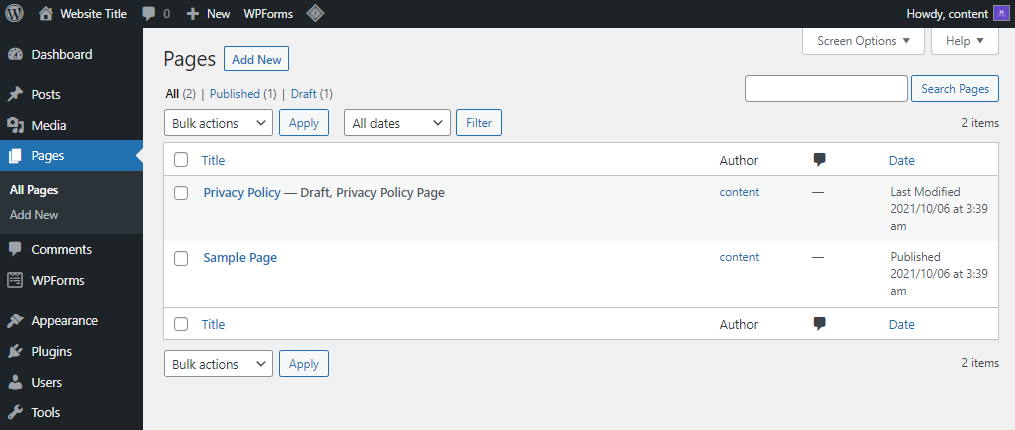
वेबसाइट पेज बनाते समय, ऐसी सामग्री को प्राथमिकता दें जो उपयोगकर्ता के अनुकूल नेविगेशन के साथ जानकारीपूर्ण और सटीक हो। वर्डप्रेस सामग्री और लेआउट में सहायता के लिए अंतर्निहित ब्लॉक प्रदान करता है। ऊपरी बाएँ कोने में + आइकन पर क्लिक करें, और अपने पृष्ठ को अनुकूलित करने के लिए सभी ब्लॉकों का पता लगाएं।
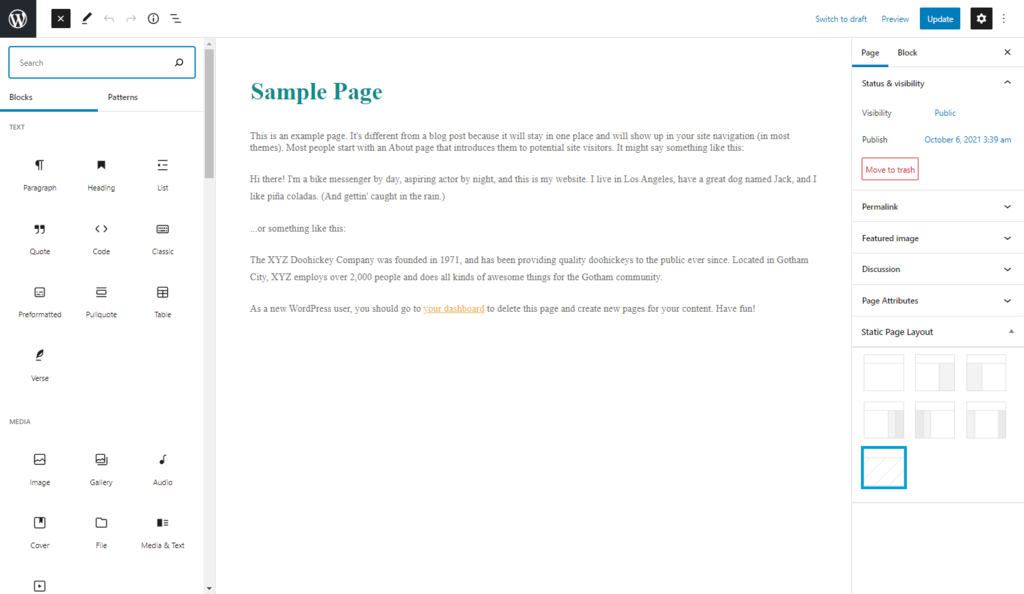
किसी ब्लॉग पृष्ठ के लिए, सामग्री को सीधे पृष्ठ पर शामिल करने की कोई आवश्यकता नहीं है। बस सेटिंग्स → रीडिंग पर जाएं और आपका होमपेज डिस्प्ले अनुभाग के बगल में एक स्थिर पृष्ठ चुनें। पोस्ट पेज अनुभाग के अंतर्गत खाली ब्लॉग पेज चुनें और परिवर्तन सहेजें पर क्लिक करें। वर्डप्रेस स्वचालित रूप से निर्दिष्ट ब्लॉग पेज पर किसी भी अतिरिक्त ब्लॉग पोस्ट को प्रदर्शित करेगा।
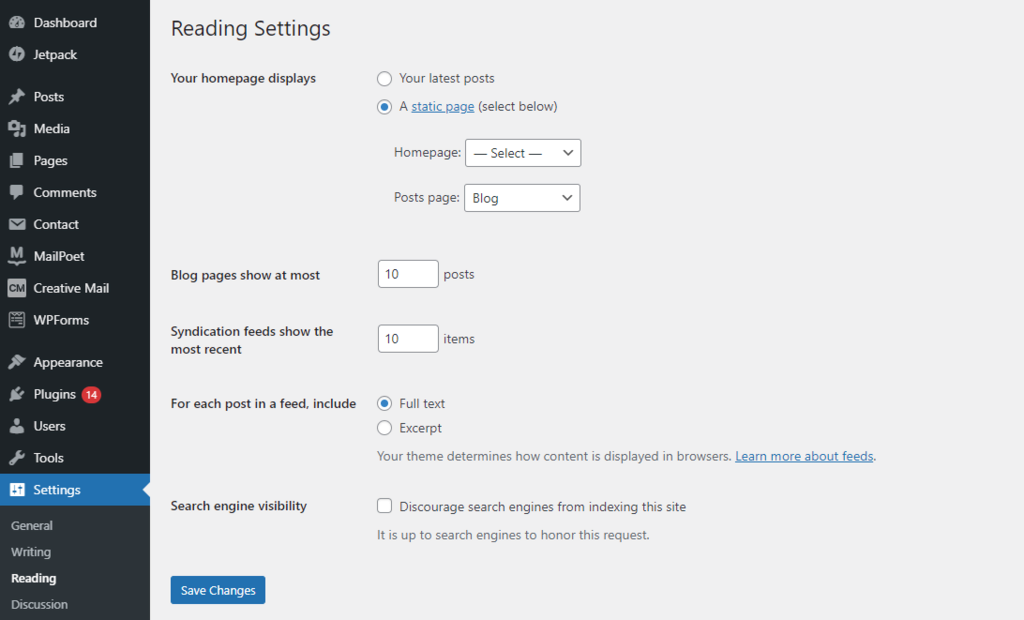
इसके अलावा, वर्डप्रेस पेज बिल्डर प्लगइन्स प्रदान करता है जो वेब पेजों के अधिक लचीले अनुकूलन को सक्षम बनाता है। सबसे व्यापक रूप से उपयोग किए जाने वाले वर्डप्रेस पेज बिल्डरों में बीवर बिल्डर और WPBakery पेज बिल्डर हैं। ये उपकरण आम तौर पर उपयोगकर्ता के अनुकूल ड्रैग-एंड-ड्रॉप इंटरफ़ेस, पूर्व-निर्मित डिज़ाइन और सामग्री आकार बदलने की क्षमता प्रदान करते हैं।
पेज बिल्डरों के उपयोग के लाभों में शामिल हैं:
- Beginner-friendly: कोडिंग ज्ञान की आवश्यकता के बिना इंटरैक्टिव और उच्च गुणवत्ता वाले वेब पेज विकसित करें।
- Faster: शुरुआत से शुरू करने के बजाय विभिन्न पेज प्रकारों के लिए पूर्व-डिज़ाइन किए गए अनुभागों और टेम्पलेट्स का उपयोग करके पेज निर्माण प्रक्रिया में तेजी लाएं।
- Additional features: वेब पेजों में अतिरिक्त सुविधाएँ शामिल करके कार्यक्षमता और डिज़ाइन दोनों को उन्नत करें।
ध्यान रखें कि कुछ प्लगइन्स किसी विशेष प्रकार की वेबसाइट के लिए अधिक उपयुक्त होते हैं।
Warning! एक समय में केवल एक पेज बिल्डर का उपयोग करें। एक साथ कई पेज बिल्डरों को नियोजित करने से संभावित त्रुटियाँ हो सकती हैं और वेबसाइट धीमी हो सकती है।
एक नेविगेशन मेनू और विजेट स्थापित करें (Establish a Navigation Menu and Widgets.)
वेबसाइट बनाते समय, पेज पहुंच के लिए उपयोगकर्ता अनुभव को प्राथमिकता दें। मेनू और विजेट को अनुकूलित करके अपनी वर्डप्रेस वेबसाइट का नेविगेशन बढ़ाएँ।
विजिटर को पेज के बीच नेविगेट करने में सुविधा प्रदान करने के लिए एक मेनू तैयार करके प्रक्रिया आरंभ करें। चाहे वे किसी भी पेजतक पहुंचें, समान मेनू प्रदर्शित करके निरंतरता सुनिश्चित करें। वैकल्पिक रूप से, अलग-अलग स्थानों के लिए अलग-अलग मेनू स्थापित करें।
मेनू बनाने के लिए नीचे दिए गए चरणों का पालन करें:
1. Navigate to WordPress Dashboard → Appearance → Menus करें और एक मेनू नाम इनपुट करें। मेनू सेटिंग्स में, तय करें कि मेनू में स्वचालित रूप से नए पेज जोड़े जाएं या नहीं। इसके बाद, वेबसाइट पर डिस्प्ले लोकेशन चुनें। अंत में, प्रक्रिया को पूरा करने के लिए Create Menu पर क्लिक करें।
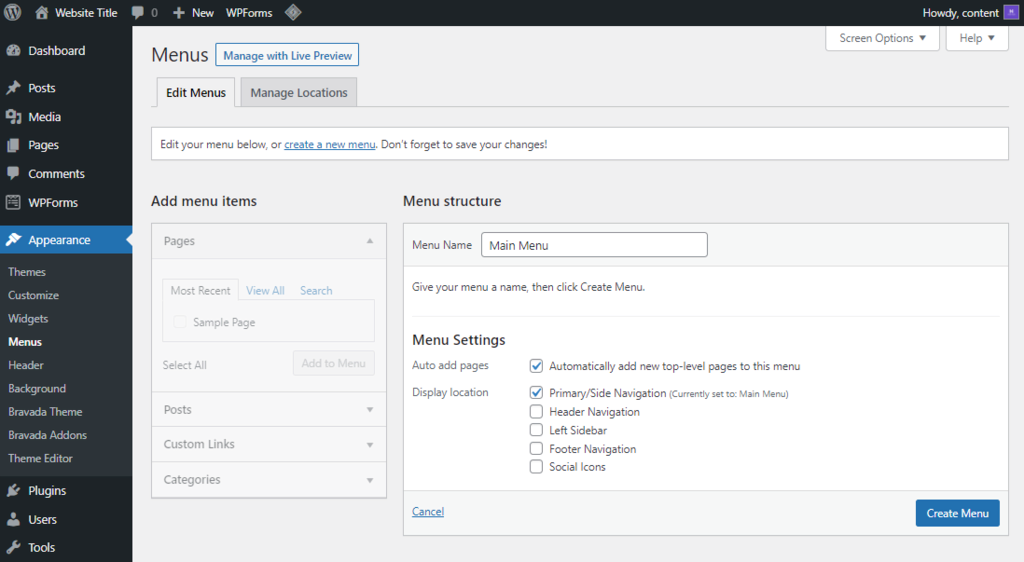
2. उन पेजों, पोस्टों या श्रेणियों का चयन करें जिन्हें आप मेनू में जोड़ना चाहते हैं। बाद में, परिवर्तनों को लागू करने के लिए सेव मेनू पर क्लिक करें।
इसके अलावा, डिज़ाइन और नेविगेशन को अनुकूलित करने के लिए निम्नलिखित वर्डप्रेस मेनू प्लगइन्स इंस्टॉल करने पर विचार करें:
- Max Mega Menu – उपयोगकर्ताओं को पृष्ठों के बीच आसानी से नेविगेट करने में मदद करने के लिए एक तेज़ और प्रतिक्रियाशील मेनू प्रदान करता है।
- Responsive Menu – शुरुआती-अनुकूल और हल्के इंटरफ़ेस के साथ 150 से अधिक अनुकूलन विकल्प प्रदान करता है।
- WP Mobile Menu – तेज़, सरल और प्रतिक्रियाशील मेनू के साथ मोबाइल उपकरणों पर वेबसाइट मेनू को अनुकूलित करता है।
नेविगेट करने में आसान मेनू बनाने के अलावा, वर्डप्रेस विजेट को कस्टमाइज़ करने से विज़िटर के अनुभव में भी सुधार हो सकता है। विजेट किसी वेबसाइट के हेडर, फ़ूटर और साइडबार में अतिरिक्त सामग्री और संरचना जोड़ते हैं। कुछ सबसे लोकप्रिय विजेट्स में हालिया पोस्ट, कैलेंडर और एक खोज बार शामिल हैं।
कुछ थीम तुरंत कुछ विजेट प्रदर्शित करती हैं। हालाँकि, कस्टम विजेट बनाना भी संभव है। ऐसा करने के लिए, Appearance → Widgets पर जाएं। ब्लॉक का उपयोग करके अधिक सामग्री जोड़ने के लिए + icon दबाएं।
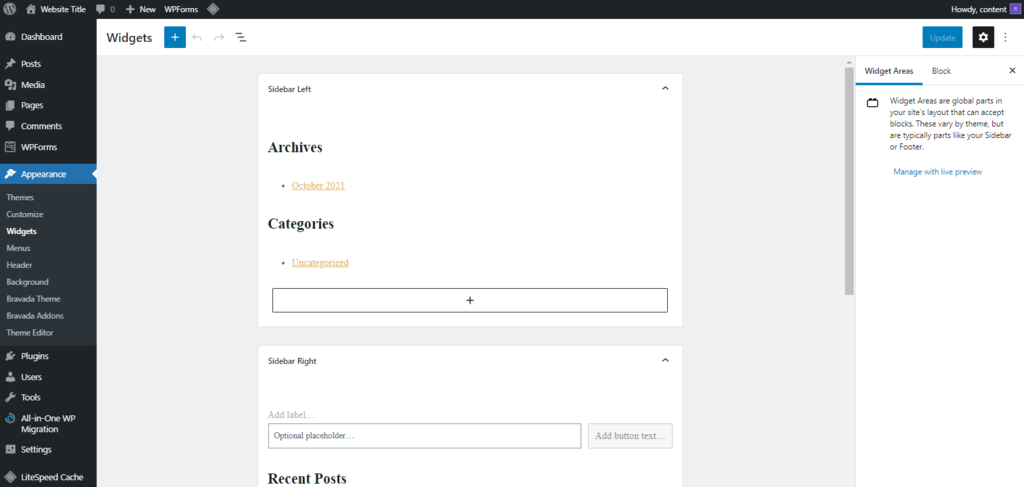
विजेट्स को सीधे वेब डिज़ाइन में कस्टमाइज़ करने के लिए, इन चरणों का पालन करें:
1. Head to Dashboard → Appearance → Customize.
2. उन्हें जोड़ने के लिए विभिन्न क्षेत्रों को प्रकट करने के लिए कस्टमाइज़ मेनू के अंतर्गत विजेट चुनें, जैसे कि साइडबार राइट, फ़ूटर, हेडर और साइड सेक्शन।
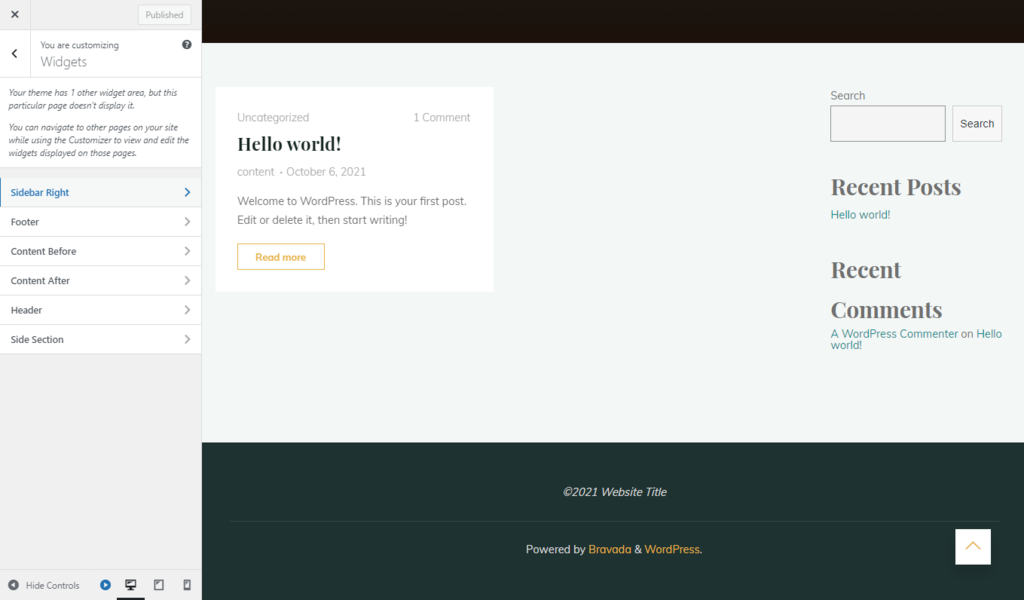
3. ब्लॉकों को चारों ओर घुमाकर विजेट को पुनर्व्यवस्थित करें या अधिक ब्लॉक जोड़ने के लिए + आइकन पर क्लिक करें। संशोधन तुरंत दिखाई देंगे.
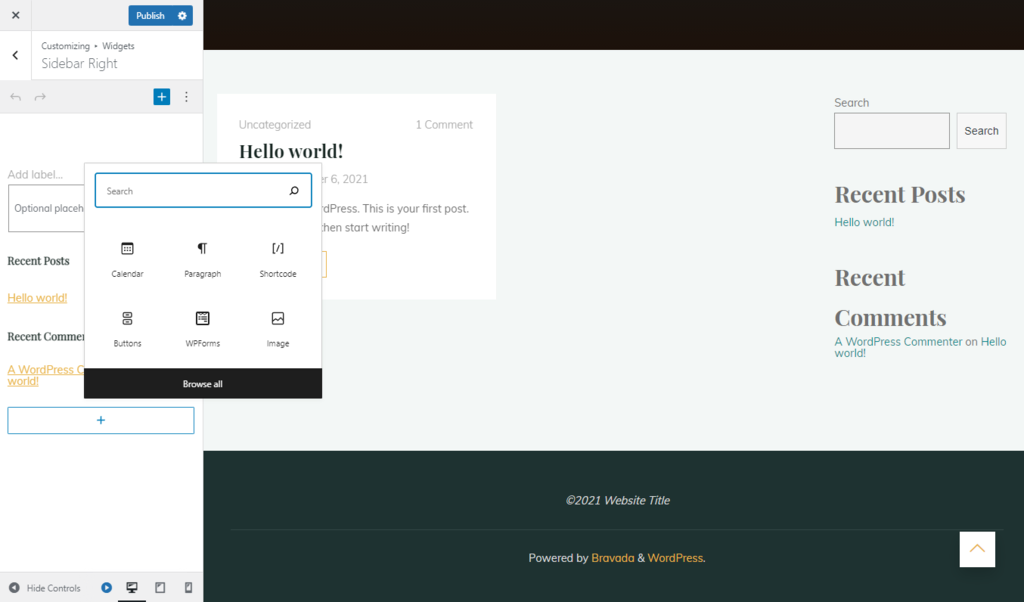
4. अपना अनुकूलन सहेजने के लिए प्रकाशित करें पर क्लिक करें। वैकल्पिक रूप से, आप इसके बजाय ड्राफ्ट सहेजने के लिए इसके बगल में स्थित गियर आइकन दबा सकते हैं।
एसईओ और रूपांतरण के लिए अपनी वेबसाइट को बेहतर बनाएं (Optimize Your Website for SEO and Conversions)
Search engine optimization (SEO) Search Engine Result Pages (SERPs) पर एक वेब पेज की स्थिति को बढ़ाता है, ट्रैफ़िक बढ़ाता है और एक वेबसाइट को एक विश्वसनीय स्रोत के रूप में स्थापित करता है।
वर्डप्रेस वेबसाइट पर एसईओ को बढ़ावा देने के सबसे प्रभावी तरीकों में से एक एसईओ प्लगइन्स का लाभ उठाना है:
- Yoast SEO – स्वचालित तकनीकी एसईओ सुधार और उन्नत XML साइटमैप के माध्यम से साइट अनुकूलन को बढ़ाता है। अपनी वर्डप्रेस साइट के लिए Yoast SEO का उपयोग करने पर हमारी मार्गदर्शिका देखें।
- WP Rocket – एक मजबूत प्रदर्शन प्लगइन जो आपकी वेबसाइट को गति देने, आपके पेजस्पीड इनसाइट्स स्कोर को बढ़ाने और कोर वेब वाइटल्स ग्रेड को अनुकूलित करने के लिए डिज़ाइन किया गया है। सक्रियण पर, 80% वेब प्रदर्शन सर्वोत्तम प्रथाएं लागू की जाती हैं।
- Google XML Sitemap – स्वचालित रूप से आपकी वर्डप्रेस वेबसाइट के लिए एक व्यापक XML साइटमैप बनाता है, जो खोज इंजनों के लिए क्रॉलिंग प्रक्रिया को सरल बनाता है।
- Broken Link Checker – खोज इंजनों को आपकी साइट पर टूटे हुए लिंक का पता लगाने से रोकता है, लगातार एसईओ प्रदर्शन सुनिश्चित करता है और उपयोगकर्ता अनुभव में सुधार करता है।
- W3 Total Cache – डाउनलोड समय कम कर देता है, साइट की गति को 10 गुना तक बढ़ा देता है।
इसके अतिरिक्त, SEO ब्रांड बढ़ाने में महत्वपूर्ण भूमिका निभाता है। उदाहरण के लिए, प्रौद्योगिकी फर्मों और समान व्यवसायों को जैविक खोजों के माध्यम से राजस्व में दोगुनी वृद्धि का अनुभव होता है। एसईओ प्रमुख कारकों को संबोधित करके बढ़ी हुई रूपांतरण दरों में योगदान देता है जैसे:
- Site Speed: आदर्श वेबसाइट लोडिंग समय दो सेकंड से कम प्राप्त करना। स्विफ्ट साइट स्पीड आगंतुकों को कई पेजों को एक्सप्लोर करने के लिए प्रोत्साहित करती है।
- Images: छवियों और ग्राफिक्स को अनुकूलित करके किसी वेबसाइट की दृश्य अपील को बढ़ाना।
- Mobile-responsiveness: मोबाइल और टच स्क्रीन के लिए वेबसाइट के प्रदर्शन को अनुकूलित करना, यह सुनिश्चित करना कि आगंतुक विभिन्न उपकरणों पर आपकी साइट तक निर्बाध रूप से पहुंच सकें।
अपनी वेबसाइट में और अधिक कार्यक्षमता जोड़ें (Add More Functionality to Your Website)
वर्डप्रेस आपकी वेबसाइट का दायरा बढ़ाने के लिए कई अवसर प्रदान करता है। उदाहरण के लिए, आप छोटी व्यावसायिक वेबसाइटों को व्यापक ईकॉमर्स स्टोर में बदल सकते हैं।
कार्यक्षमता बढ़ाने और आपकी वर्डप्रेस वेबसाइट की स्केलिंग को सुविधाजनक बनाने के लिए यहां कई सुविधाएं दी गई हैं:
- Ecommerce Extension: सुरक्षित भुगतान गेटवे और उपयोगकर्ता के अनुकूल उत्पाद पृष्ठों के साथ निर्बाध रूप से एक ऑनलाइन स्टोर स्थापित करें। WooCommerce, शीर्ष वर्डप्रेस ईकॉमर्स प्लगइन्स में से एक, ईकॉमर्स वेबसाइटों के निर्माण में तेजी लाता है।
- Reservation tools: होटल या रेस्तरां जैसे बुकिंग कार्यक्षमता की आवश्यकता वाले व्यवसायों के लिए, बुकिंग प्लगइन्स ग्राहकों को उपलब्धता की जांच करने, स्थान आरक्षित करने और ऑनलाइन भुगतान पूरा करने में सक्षम बनाते हैं।
- Contact Form Enhancements: वेबसाइट विज़िटरों को पूछताछ के लिए एक सरल तरीका प्रदान करके उनके साथ संचार को बढ़ावा देना। संपर्क फ़ॉर्म प्लगइन्स आपके ईमेल पते के सार्वजनिक प्रदर्शन से बचकर स्पैम को कम करने में भी भूमिका निभाते हैं।
- Mobile optimization: सुनिश्चित करें कि आपकी वेबसाइट मोबाइल उपकरणों पर प्रतिक्रियाशील है, यह देखते हुए कि वे वैश्विक वेबसाइट ट्रैफ़िक में 54.8% का योगदान करते हैं। यह दृष्टिकोण आपकी वेबसाइट की पहुंच का विस्तार करता है और इसे डिजिटल परिदृश्य में प्रतिस्पर्धी बनाए रखता है।
अतिरिक्त सुविधाओं को शामिल करने के अलावा, सुनिश्चित करें कि आपका सर्वर आपके द्वारा बनाई जा रही वेबसाइट की विशिष्ट प्रकृति के साथ संरेखित हो। अपनी वेबसाइट को एक अलग प्रकार की वर्डप्रेस साइट पर विस्तारित करते समय, ध्यान रखें:
- Storage: अपनी वेबसाइट में अतिरिक्त फ़ाइलें, पेज और टूल शामिल करते समय भंडारण क्षमता को बढ़ाना सुनिश्चित करें। धीमी लोडिंग समय को रोकने के लिए यह एहतियाती कदम महत्वपूर्ण है, क्योंकि गति एक प्रभावी वेबसाइट का एक महत्वपूर्ण पहलू बनी हुई है।
- Quality: अपनी वेबसाइट पर अधिक जानकारी पेश करते समय, गुणवत्ता के निरंतर स्तर को बनाए रखने के लिए मौजूदा पजेस और फ़ाइलों की समीक्षा करें।
- Security: किसी वेबसाइट को स्केल करने से बार-बार विसिटोर्स के साथ बातचीत बढ़ती है। अपनी साइट और आगंतुकों के डेटा दोनों को सुरक्षित रखने के लिए, वर्डप्रेस ढांचे के भीतर मजबूत सुरक्षा सुविधाओं की उपस्थिति को सत्यापित करें।
अपनी वेबसाइट लॉन्च करें (Launch Your Website)
वेबसाइट लॉन्च से पहले, संभावित मुद्दों की पूरी तरह से जांच करें जो देखने के अनुभव और उपयोगिता को प्रभावित कर सकते हैं। किसी वेबसाइट के लाइव होने से पहले उसका परीक्षण करने के लिए विभिन्न तरीकों को नियोजित किया जा सकता है:
- Family and friends: वेबसाइट का मूल्यांकन करने के लिए उन लोगों से इनपुट लें जैसे कि वे आगंतुक थे। डिज़ाइन, नेविगेशन, सुविधाओं और मोबाइल प्रतिक्रिया पर अंतर्दृष्टि प्राप्त करें।
- A/B testing: दो वेबसाइट संस्करणों की तुलना करने के लिए Google ऑप्टिमाइज़ या नेलियो एबी परीक्षण जैसे टूल का उपयोग करें। यह विधि डेटा-संचालित अंतर्दृष्टि प्रदान करती है, जिससे पता चलता है कि कौन सा संस्करण विभिन्न पहलुओं में बेहतर प्रदर्शन करता है।
- Speed test: गति परीक्षण आयोजित करके तीव्र वेबसाइट अनुभव सुनिश्चित करें। एक त्वरित-लोडिंग वेबसाइट अधिक आगंतुकों को बनाए रखती है, और वेबसाइट की गति का आकलन करने और बढ़ाने के लिए उपकरण उपलब्ध हैं।
आपकी वेबसाइट अब ऑनलाइन है – आगे क्या है?
एक वेबसाइट स्थापित करने से व्यक्तिगत या पेशेवर ऑनलाइन ब्रांडिंग बढ़ती है और व्यापक दर्शकों के साथ सामग्री साझा करने के लिए एक मंच प्रदान होता है। अपनी खुद की वेबसाइट बनाने से पहले, उपयुक्त प्लेटफ़ॉर्म का चयन करें, एक यादगार डोमेन चुनें और यदि आवश्यक हो तो एक वेब होस्टिंग योजना सुरक्षित करें।
हमारा ध्यान दो प्लेटफार्मों पर केंद्रित है: Content Management Systems (CMS) और वेबसाइट बिल्डर्स। हमने आपकी साइट को अनुकूलित करने की युक्तियों के साथ वर्डप्रेस और होस्टिंगर का उपयोग करके एक वेबसाइट बनाने के चरणों की रूपरेखा दी है।
एक बार जब आपकी वेबसाइट सफलतापूर्वक लाइव हो जाए, तो लॉन्च के बाद की कुछ बातें यहां दी गई हैं:
- Regular Revision: समय-समय पर अपनी सामग्री को संशोधित करें क्योंकि एसईओ सर्वोत्तम अभ्यास लगातार विकसित होते रहते हैं।
- Website Promotion: अपनी वेबसाइट को बढ़ावा देने और बड़े दर्शकों को आकर्षित करने के लिए सामग्री, ईमेल, सोशल मीडिया और संबद्ध मार्केटिंग का उपयोग करें।
- Performance Analysis: नियमित रूप से अपने प्रदर्शन का विश्लेषण करके मार्केटिंग रणनीतियों को बढ़ाएं और संभावित मुद्दों का समाधान करें। इस प्रक्रिया में सहायता के लिए Google Analytics जैसे टूल का लाभ उठाएं।